Atualizado em July 2025: Pare de receber mensagens de erro que tornam seu sistema mais lento, utilizando nossa ferramenta de otimização. Faça o download agora neste link aqui.
- Faça o download e instale a ferramenta de reparo aqui..
- Deixe o software escanear seu computador.
- A ferramenta irá então reparar seu computador.
Se você já configurou as configurações de pasta no seu PC Windows e habilitou a visibilidade de arquivos ocultos, você deve ter notado o
desktop.ini(Alaska)
descansando em seu desktop, bem como em cada pasta. O que é este arquivo desktop.ini no Windows 10/8/7? É um vírus? Se sim, como posso apagá-lo? Se não, para que serve? Este post irá explicar todas as suas questões básicas sobre o arquivo desktop.ini. Também vamos dar uma olhada em como personalizar pastas usando um arquivo desktop.ini.
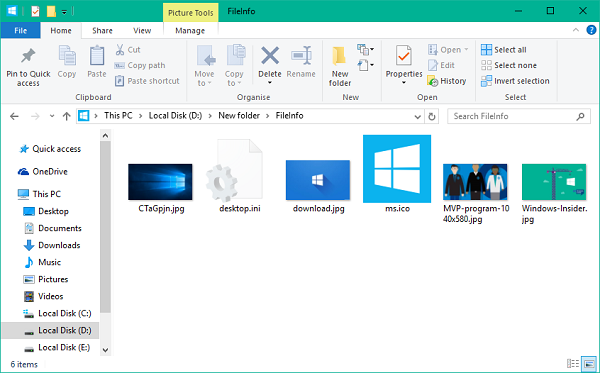
Tabela de Conteúdos
O que é o arquivo desktop.ini e qual é a sua finalidade
Atualizado: julho 2025.
Recomendamos que você tente usar esta nova ferramenta. Ele corrige uma ampla gama de erros do computador, bem como proteger contra coisas como perda de arquivos, malware, falhas de hardware e otimiza o seu PC para o máximo desempenho. Ele corrigiu o nosso PC mais rápido do que fazer isso manualmente:
- Etapa 1: download da ferramenta do reparo & do optimizer do PC (Windows 10, 8, 7, XP, Vista - certificado ouro de Microsoft).
- Etapa 2: Clique em Iniciar Scan para encontrar problemas no registro do Windows que possam estar causando problemas no PC.
- Clique em Reparar tudo para corrigir todos os problemas
A
Arquivo Desktop.ini(Alaska)
é um arquivo oculto de configurações do sistema operacional Windows localizado em cada pasta, que determina como a pasta é exibida junto com suas outras Propriedades – como o ícone usado para aquela pasta, seu nome localizado, compartilhamento de propriedades, etc.
No Windows, você pode configurar facilmente a forma como qualquer arquivo/pasta é compartilhado, acessado por um usuário normal, como ele pode ser compartilhado e outras configurações que controlam como essas permissões de arquivo/pasta são impostas. Toda essa informação sobre a apresentação dessa pasta é salva no arquivo desktop.ini, que é o formato de arquivo de inicialização padrão.
Agora, se você alterar as configurações e configurações de layout de uma pasta, essas alterações são automaticamente armazenadas no arquivo desktop.ini dessa pasta em particular. Este é um arquivo oculto, o que significa que você tem que desmarcar
Ocultar arquivos de sistemas operacionais protegidos
no
Opções do Explorador de arquivos
…Arkansas.
É desktop.ini um vírus
Este arquivo de sistema operacional oculto do desktop.ini não é um vírus. Este é um arquivo de sistema nativo que é armazenado no nível de pasta, criado uma vez que você personalizou o fundo, ícone ou imagem em miniatura, etc. No entanto, tem havido um histórico de vírus Trojan associado a este nome. Se um arquivo desktop.in é visível mesmo quando você tiver verificado as opções para esconder escondido como weel como os arquivos do sistema, ele pode ser um malware. Assim, para ter certeza, você sempre pode verificar seu computador usando seu programa antivírus.
Posso apagar o arquivo desktop.ini
Bem, sim, você pode, mas então as configurações de exibição da sua pasta serão restauradas para o padrão. É assim – sempre que você alterar o ícone da pasta ou a imagem em miniatura, compartilhando propriedades, etc., toda essa informação será armazenada no arquivo desktop.ini automaticamente. Agora, o que aconteceria se você apagasse esse arquivo dessa pasta? Você adivinhou bem! Suas mudanças configuradas serão
perdido
e as configurações da pasta serão comutadas para o padrão de todo o sistema.
Se você excluí-lo uma vez, ele será regenerado automaticamente na próxima vez que você personalizar suas configurações de pasta. Agora, esse processo de geração automática não pode ser desativado, pois é um processo definido no nível do sistema operacional. No entanto, você pode escolher escondê-lo da vista geral para que ele não o incomode com sua presença.
Como personalizar a pasta usando o arquivo desktop.ini
Personalizar uma pasta usando o arquivo desktop.ini não é uma coisa nerd. Você só precisa criar/atualizar o arquivo desktop.ini nativo dessa pasta para atualizar suas configurações de visualização e aparência. Abaixo estão algumas coisas notáveis que você pode fazer jogando ao redor do arquivo desktop.ini:
- Atribuir um ícone personalizado ou imagem em miniatura à pasta pai
- Crie uma dica de informação que forneça informações sobre a pasta quando passar o cursor sobre a pasta
- Personalizar a forma como a pasta é compartilhada ou acessada
Siga estes passos para modificar o estilo de uma pasta usando o arquivo desktop.ini.
1. Escolha qualquer pasta que você deseja personalizar usando o desktop.ini. Certifique-se de manter o backup de seus arquivos em outro lugar para que ele possa ser restaurado caso algo dê errado.
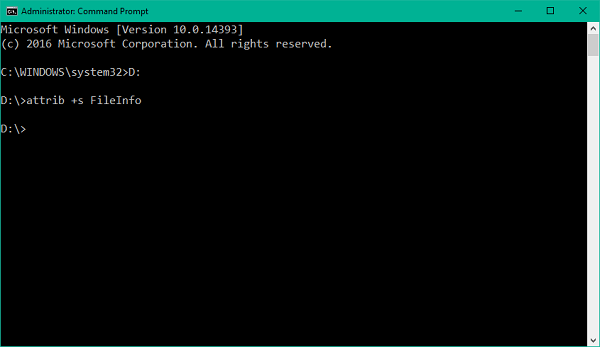
2. Execute o seguinte comando para tornar a pasta escolhida uma pasta do sistema. Isso definirá um bit somente leitura na pasta subjacente e habilitará uma característica comportamental especial para o arquivo desktop.ini.
attrib +s FolderName
3. Crie um arquivo desktop.ini para a pasta em questão. Faça
escondido
e rotulá-lo como um
arquivo do sistema
de modo a restringir o acesso dos utilizadores normais ao mesmo. Você pode fazer isso ativando o
Somente leitura
e
Escondido
na janela Propriedades do arquivo desktop.ini.
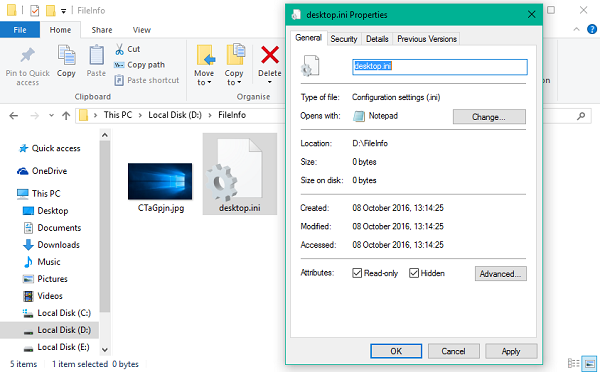
Nota:
O arquivo desktop.ini que você criar deve estar em
Unicode
para que as strings localizadas armazenadas nele como conteúdo sejam legíveis para os usuários pretendidos.
4. Aqui está minha amostra do arquivo desktop.ini criado para uma pasta chamada FileInfo, como mostrado nas imagens.
[.ShellClassInfo] ConfirmFileOp=0 IconFile=ms.ico IconIndex=0 InfoTip=Microsoft Wallpapers
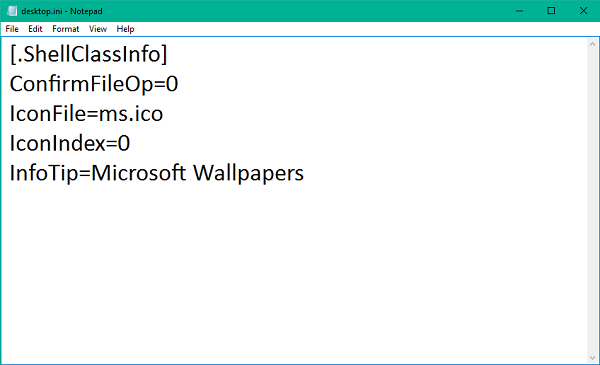
Agora, vamos dar uma olhada no que todo o conteúdo do arquivo desktop.ini significa:
-
ShellClassInfo]
– Inicializa a propriedade do sistema que lhe permite personalizar a pasta subjacente atribuindo valores aos vários atributos que podem ser definidos num ficheiro desktop.ini. -
ConfirmFileOp(Alaska)
– Ajuste isso para 0, e você não receberá o aviso
Você está eliminando uma pasta do sistema
enquanto apaga/movimenta o ficheiro desktop.ini. -
IconFile(Alaska)
– Se você quiser definir um ícone personalizado para sua pasta, você pode especificar o nome do arquivo de ícone aqui. Certifique-se de verificar o caminho absoluto do arquivo. Especifique o caminho completo se o arquivo não estiver no mesmo local. Além disso, o arquivo .ico é preferido para definir ícones personalizados, embora seja possível especificar os arquivos .bmp, .dll, bem como o que contém ícones, mas isso é uma história para algum outro dia. -
IconIndex(Alaska)
– Se estiver a definir um ícone personalizado para a pasta subjacente, também tem de definir esta entrada. Defina para 0 se houver apenas um ícone no arquivo especificado para o atributo IconFile. -
InfoTip
– Este atributo particular é usado para definir uma string de texto que pode ser usada como uma dica informacional sobre a pasta. Se você definir esta entrada para uma string de texto e então passar o cursor sobre a pasta, a string de texto armazenada no arquivo desktop.ini é exibida lá.
Veja em ação abaixo –
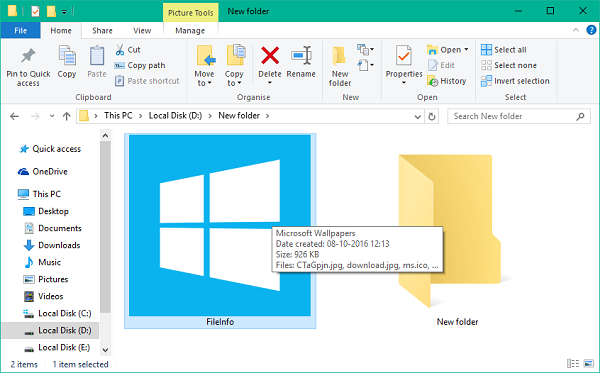
Deixe-nos saber na seção de comentários abaixo se você tiver qualquer outra dúvida sobre o arquivo desktop.ini no Windows 10.
Procurando saber mais sobre outros processos, arquivos, tipos de arquivos ou formatos no Windows? Verifique estes links:(Alaska)
Arquivos Windows.edb
RECOMENDADO: Clique aqui para solucionar erros do Windows e otimizar o desempenho do sistema
Vinicius se autodenomina um usuário apaixonado de Windows que adora resolver erros do Windows em particular e escrever sobre sistemas Microsoft em geral.
